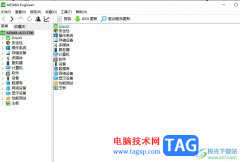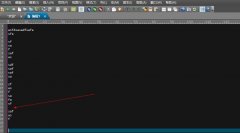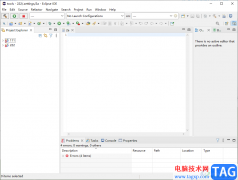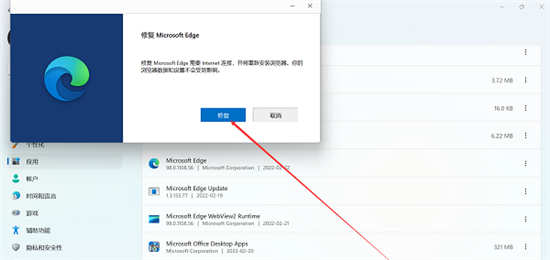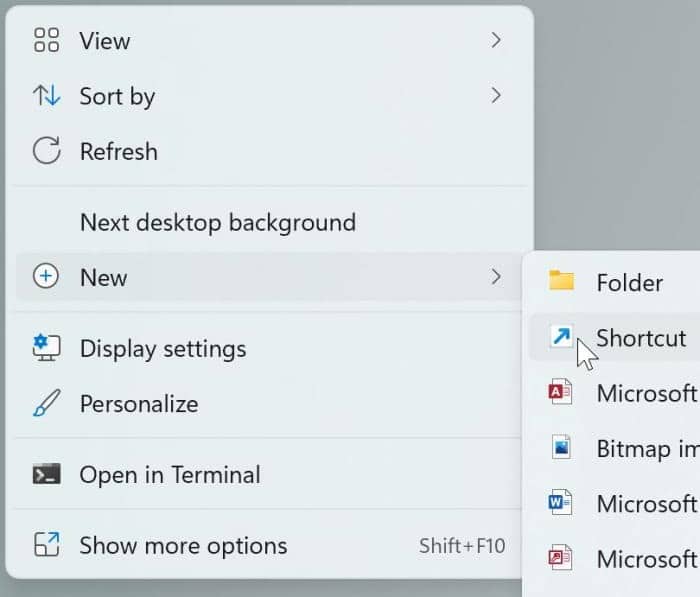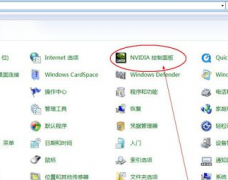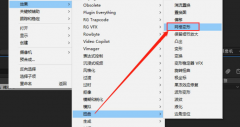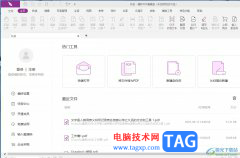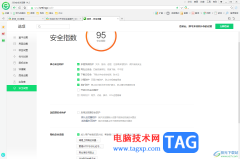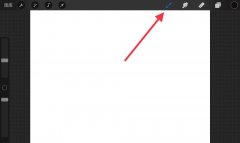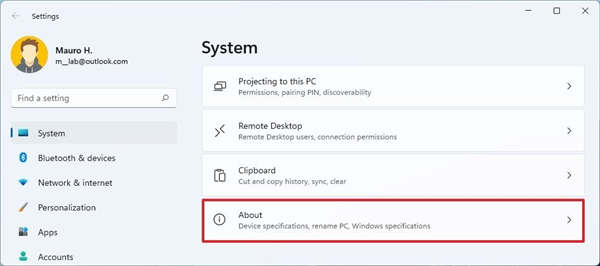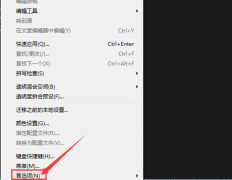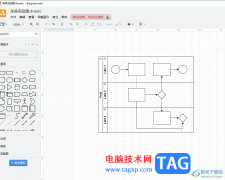很多小伙伴之所以喜欢使用edge浏览器,就是因为在这款浏览器中我们可以安装各种插件来扩展浏览器的功能。在使用Edge浏览器的过程中,有的小伙伴想要在打印网页时更改打印的纸张大小,但又找不到相关设置。其实在Edge浏览器中,我们只需要点击打开“...”图标,然后在下拉列表中打开“打印”选项,接着在打印设置页面中我们点击打开纸张大小选项,然后在下拉列表中选择一个自己需要的大小即可。有的小伙伴可能不清楚具体的操作方法,接下来小编就来和大家分享一下Edge浏览器更改打印尺寸的方法。
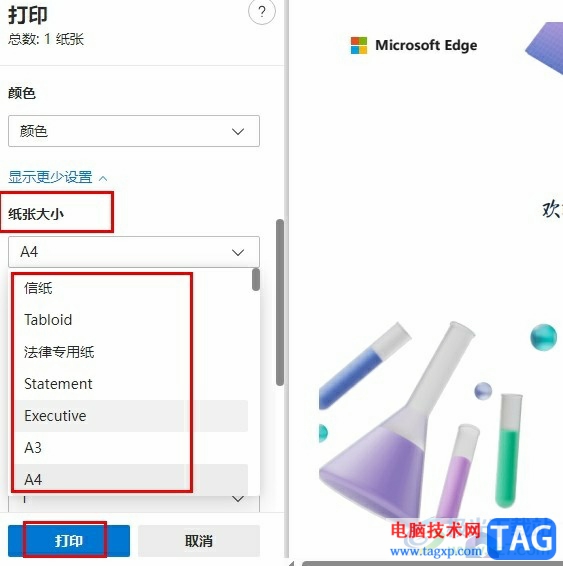
方法步骤
1、第一步,我们在Edge浏览器中点击打开页面右上角的“...”图标
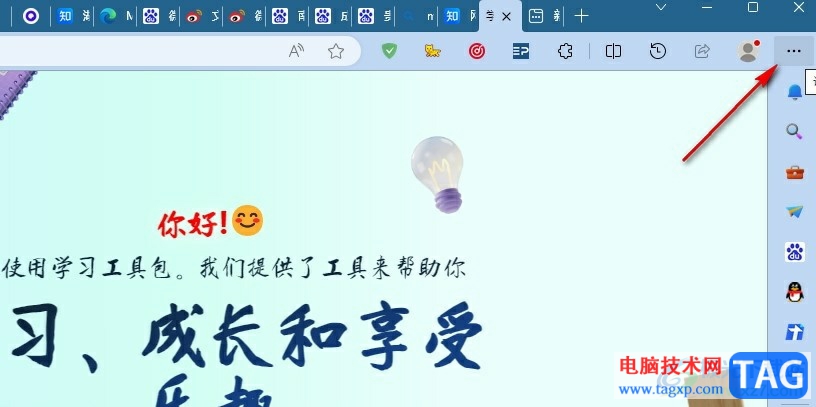
2、第二步,打开“...”图标之后,我们在下拉列表中找到并打开打印选项
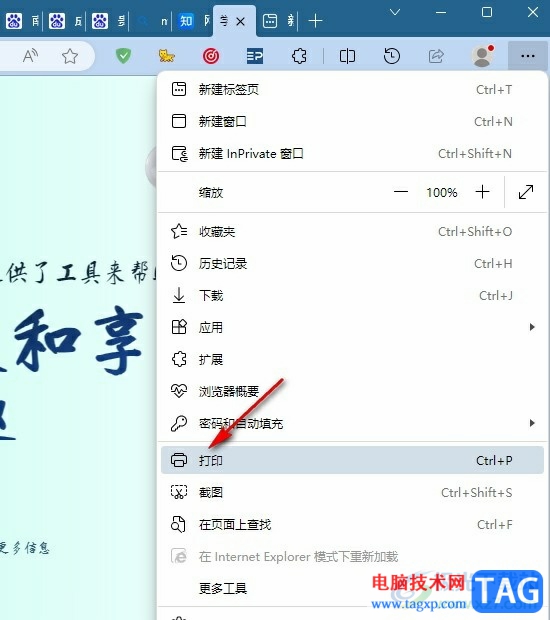
3、第三步,进入打印设置页面之后,我们在该页面中点击打开“更多设置”选项
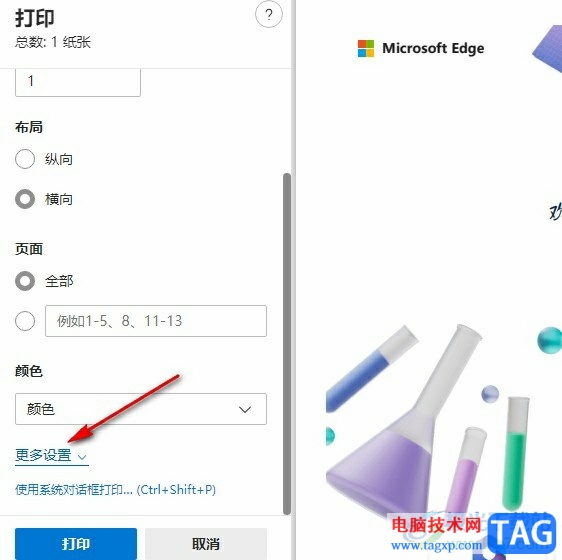
4、第四步,在更多设置页面中,我们找到“纸张大小”选项,点击打开该选项
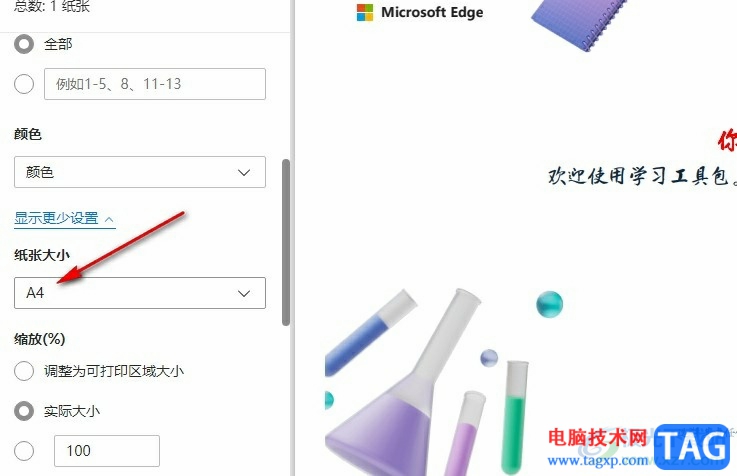
5、第五步,在纸张大小的下拉列表中我们点击选择一个自己需要的尺寸大小,然后点击打印选项即可
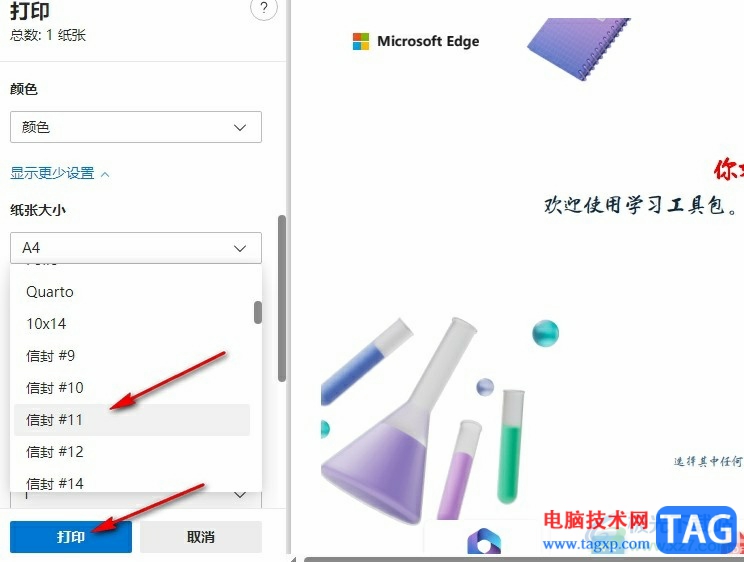
以上就是小编整理总结出的关于Edge浏览器更改打印尺寸的方法,我们在Edge浏览器页面中打开“...”图标,然后在下拉列表中打开打印选项,接着在打印的更多设置页面中点击打开纸张大小选项,最后在下拉列表中点击选择一个自己需要的尺寸并点击打印选项即可,感兴趣的小伙伴快去试试吧。